- 系统
- 教程
- 软件
- 安卓
时间:2019-10-16 来源:u小马 访问:次
windows 10始终包含对蓝牙硬件的支持。 好吧,这种支持已经存在了一段时间了。 并且支持最新版本的蓝牙5.0 LE,它会越来越好。 但有时一些用户发现,当他们继续使用蓝牙时,他们发现在windows 10设置应用程序或操作中心中缺少打开蓝牙的选项。 如果您遇到此问题,那么这篇文章将帮助您解决问题。
切换以打开或关闭蓝牙功能
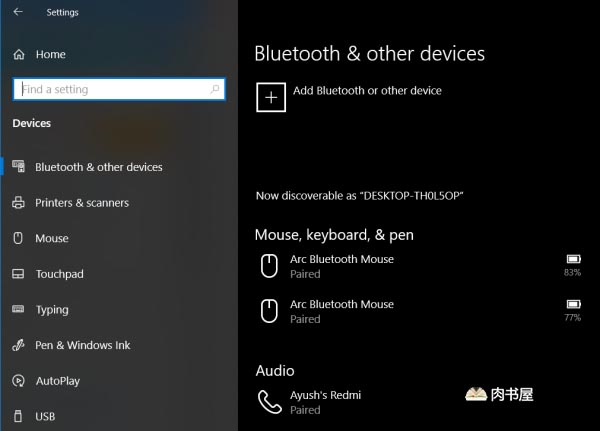
场景可能有所不同:
--无法在windows 10中打开蓝牙。
--该设备没有蓝牙。
--蓝牙无法打开windows 10。
--windows 10中的蓝牙缺少切换。
--windows 10中没有蓝牙切换。
--没有蓝牙开关windows 10。
--缺少打开或关闭蓝牙的选项。
为了解决这些问题,您必须执行以下修复:
--更新,回滚或重新安装蓝牙驱动程序。
--从设备管理器启用蓝牙。
--启用蓝牙服务。
1]更新,回滚或重新安装蓝牙驱动程序
如果您最近更新了驱动程序,也许您可以卸载或回滚任何驱动程序,看看是否有帮助。 如果没有,那么您可以通过设备管理器更新或卸载并重新安装蓝牙驱动程序。 它可能是蓝牙通用适配器驱动程序,英特尔(R)无线蓝牙等。
2]从设备管理器启用蓝牙
首先按winKEY + R按钮组合以启动Run实用程序。 现在输入devmgmt.msc并按Enter键。 这将为您打开设备管理器。
现在,单击标记为蓝牙的条目并展开它。
然后,右键单击所有蓝牙驱动程序条目。 它可以标记为蓝牙USB模块,英特尔(R)无线蓝牙等。如果您看到它被禁用,则单击启用设备。
重新启动计算机以检查问题是否已修复。
3]启用蓝牙服务
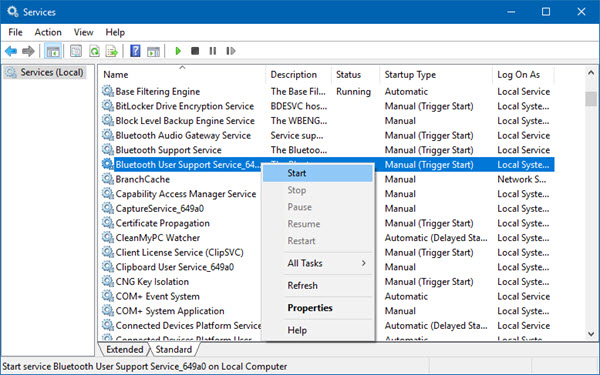
按winKEY + R按钮组合,然后键入Services.msc,然后按Enter键以打开windows服务管理器。
找到并右键单击以下每个服务,然后单击“属性”以检查“启动类型”是否设置为“自动”:
--蓝牙免提服务。
--蓝牙音频网关服务。
--蓝牙支持服务。
--蓝牙用户支持服务。
右键单击上面列出的服务,然后单击“属性”。
确保将所有启动类型设置为手动。 单击Apply,然后单击OK。
如果上述服务未运行,请右键单击该服务,然后单击“启动”。
以上就是小编和大家分享的关于win10系统缺少打开或关闭蓝牙选项的具体解决方法,遇到这一问题的用户不用着急,只要用户跟着以上步骤操作就可以了,所以有需要的用户就赶紧看看吧。





